Som IT-ekspert blir jeg ofte bedt om å gi min faglige mening om ulike emner. Nylig ble jeg bedt om å gi min mening om følgende emne: 'PowerPoint-presentasjonen blir rosa.' Her er mitt syn på saken: Hvis du ser at PowerPoint-presentasjonen din blir rosa, er det sannsynligvis på grunn av et problem med grafikkortet eller skjermdriveren. Dette kan vanligvis fikses ved å oppdatere driverne eller endre skjerminnstillingene. Hvis du fortsatt har problemer, er det noen andre ting du kan prøve, som å tilbakestille PowerPoint-preferansene eller reparere PowerPoint-installasjonen. Forhåpentligvis hjelper dette med å rydde opp!
Hvis PowerPoint-presentasjonen din blir rosa eller lilla når du deler i Teams eller på annen måte, vil dette innlegget hjelpe deg. For en tid siden sto noen brukere overfor et problem relatert til begge Microsoft PowerPoint og Microsoft Teams . Tilsynelatende, når en bruker prøver å dele et PowerPoint-lysbilde gjennom Microsoft Teams via PowerPoint Live , hele lysbildet blir rosa. Merkelig nok ser forhåndsvisningsbildene fine ut, men det delte lysbildet blir vanligvis rosa. Spørsmålet er, hva er årsaken til dette og kan det fikses? Vel, det er trygt å si at dette problemet kan fikses.
aspx-fil

Nå, før vi begynner, foreslår vi at du starter datamaskinen på nytt og deretter prøver å dele PowerPoint-lysbildet ditt gjennom Teams igjen for å se om det fungerer. Vi sier dette fordi noen ganger kan en enkel omstart være nok til å bli kvitt problemet. Du kan også avinstallere og installere Microsoft Teams på nytt på din Windows 11-PC.
PowerPoint-presentasjonen blir rosa
Hvis PowerPoint-presentasjonen din blir rosa eller lilla når du deler i Microsoft Teams eller på annen måte, er dette hva du trenger å gjøre:
- Slå av GPU-maskinvareakselerasjon i Teams, eller
- Deaktiver GPU-maskinvareakselerasjon i Windows
Deaktiver GPU-maskinvareakselerasjon i Teams
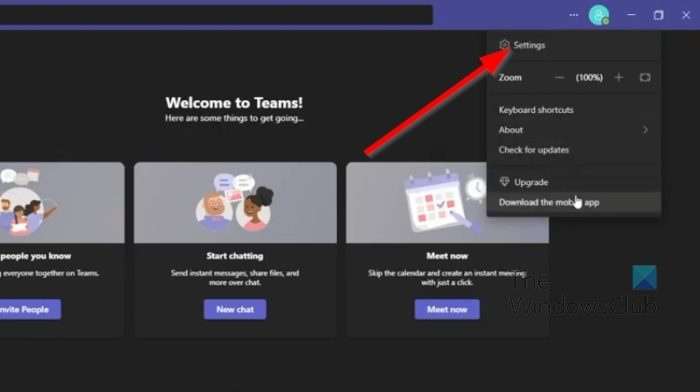
I de fleste tilfeller kan dette problemet løses ved å deaktivere GPU-maskinvareakselerasjon i Microsoft Teams. La oss forklare hvordan du gjør det akkurat nå.
- Først må du starte Microsoft Teams-appen på datamaskinen din.
- Derfra klikker du videre meny med tre prikker Knappen ved siden av profilbildet ditt.
- En rullegardinmeny vises umiddelbart.
- Plukke ut Innstillinger alternativet fra denne menyen.
- Et nytt vindu vises umiddelbart i Teams-appen.
- Fra dette vinduet klikker du på knappen Generell fanen
- Se på applikasjon og fjern merket i boksen ved siden av Deaktiver GPU-maskinvareakselerasjon .
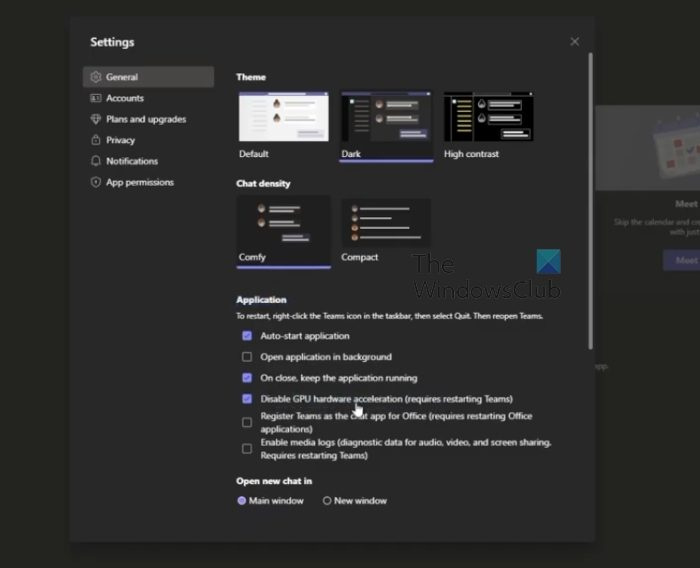
kodi fjernkontrolloppsett
Start programmet på nytt umiddelbart, og prøv deretter trinnene du gjorde i PowerPoint før.
Deaktiver GPU-maskinvareakselerasjon i Windows
Hvis det ovennevnte ikke fungerer som det skal, så er vår neste løsning her å deaktivere GPU-maskinvareakselerasjon i Windows 11. La oss forklare i detalj hvordan du gjør det.
- Høyreklikk på Windows-skrivebordet.
- Når kontekstmenyen vises, velg Skjerminnstillinger .
- Du skal nå kunne se skjerminnstillinger-menyen.
- Bytte til Avanserte skjerminnstillinger .
- Deretter må du klikke på Skjermadapteregenskaper for skjerm 1 .
- Med en gang Grafiske egenskaper et vindu vises på skjermen.
- Klikk på Feilsøking fanen, og velg deretter Endre innstillinger knapp.
- Til slutt drar du pekeren til venstre for å deaktivere maskinvareakselerasjon. Slå den FINT for å bekrefte valget ditt.
LESE : Bruk Morph Transition og Beskjær for å fremheve deler av et PowerPoint-lysbilde
Hva er et PowerPoint Live-team?
PowerPoint Live in Teams er en interessant funksjon som kombinerer de beste aspektene ved PowerPoint-presentasjon med samarbeid og tilkobling til Microsoft Teams-møter. Dette fungerer ganske bra og bør være en velsignelse for de som jobber med flere teammedlemmer.
Hvorfor vises ikke PowerPoint-en min i Teams?
Noen mennesker har funnet ut at deres PowerPoint ikke vises i Teams, så hva bør de gjøre i denne situasjonen? Vel klikk ALTERNATIVER + TAP for å gå tilbake til Teams-vinduet. Derfra, naviger til delingsalternativer, og velg deretter vinduet som viser lysbildefremvisningen. Sørg for at lysbildefremvisningsvinduet er valgt i stedet for det vanlige PowerPoint-vinduet.















